5.3.3 在线输入(DNC)
通过CAM软件生成的零件加工程序,也可以利用在线传输的方式进行传输,这种传输方式更加方便、快捷和高效。
1.数控程序的在线传输
数控程序的在线传输适用于通过RS-232 C串口线(见图5-3-26)将程序传输至数控系统中,具体操作方法如下。

图5-3-26 RS-232C串口线
(1)将RS-232C的端口分别接入机床端与PC端,如图5-3-27所示。

图5-3-27 RS-232C串口连接
(a)机床接入端;(b)PC接入端
(2)修改I/O传输通道,设定I/O CHANNEL=0之后,机床就建立了与PC之间的传输通道,如图5-3-28所示。
(3)机床端设定程序传输等待状态:在机床控制面板按下“编辑模式”按钮,使系统进入编辑状态![]() 。在数控系统NC键盘按下程序按键
。在数控系统NC键盘按下程序按键![]() ,系统进入程序界面(见图5-3-29)。再按下“功能”软键区的“操作”软键,显示出程序传输操作界面(见图5-3-30),再按下“向后扩展”软键
,系统进入程序界面(见图5-3-29)。再按下“功能”软键区的“操作”软键,显示出程序传输操作界面(见图5-3-30),再按下“向后扩展”软键![]() ,显示出程序传输读入与读出操作界面(见图5-3-31),然后按下“读入”软键,显示出程序传输执行操作界面(见图5-3-32),最后按下“执行”软键,机床进入程序传输等待状态(见图5-3-33)。
,显示出程序传输读入与读出操作界面(见图5-3-31),然后按下“读入”软键,显示出程序传输执行操作界面(见图5-3-32),最后按下“执行”软键,机床进入程序传输等待状态(见图5-3-33)。
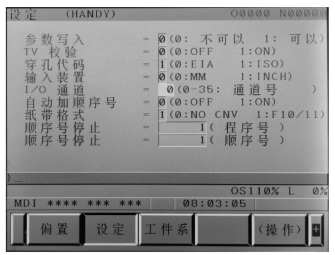
图5-3-28 I/O通道=0
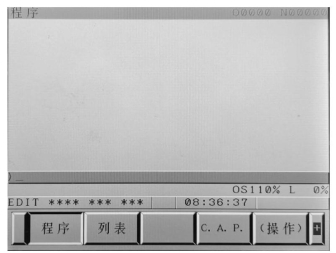
图5-3-29 程序界面
(4)PC端设定程序传输参数(以常用传输软件CIMCO Edit为例):运行程序传输软件之后,在传输菜单栏鼠标左键单击DNC设置选项(见图5-3-34),进入程序传输设置默认界面(见图5-3-35),再用鼠标左键单击设置S选项,进入传输参数界面(见图5-3-36),在该界面选用相应的传输端口号,其他参数均选用默认参数即可。最后单击“确定”按钮,设置好程序传输参数。
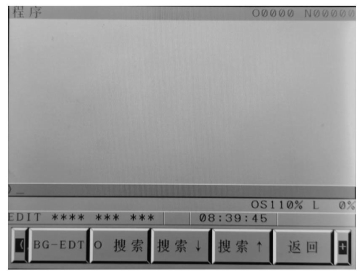
图5-3-30 程序传输操作界面
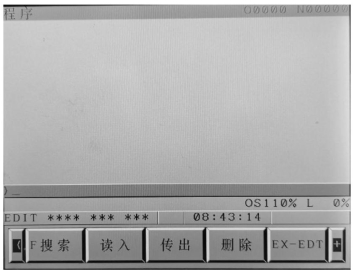
图5-3-31 程序传输读入读出界面
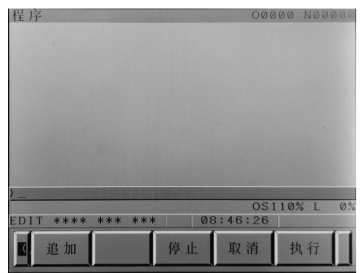
图5-3-32 程序传输执行操作界面
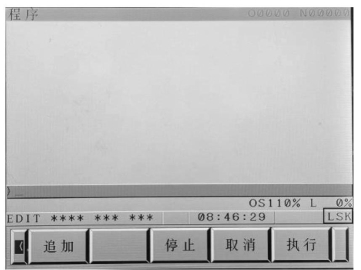
图5-3-33 程序传输等待状态(LSK闪烁)
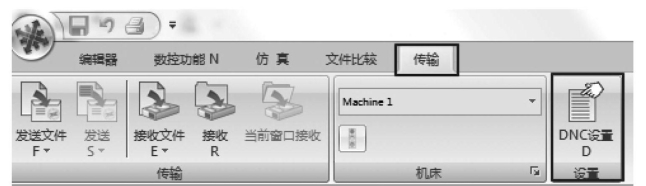
图5-3-34 程序传输DNC设置
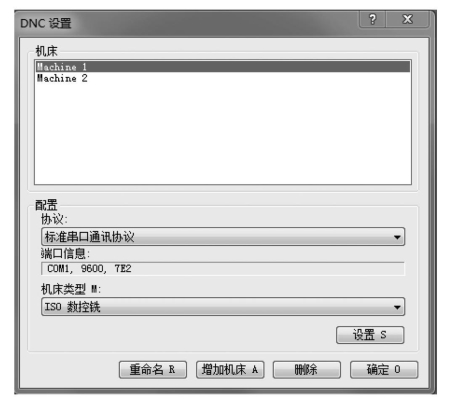
图5-3-35 程序传输DNC设置默认界面
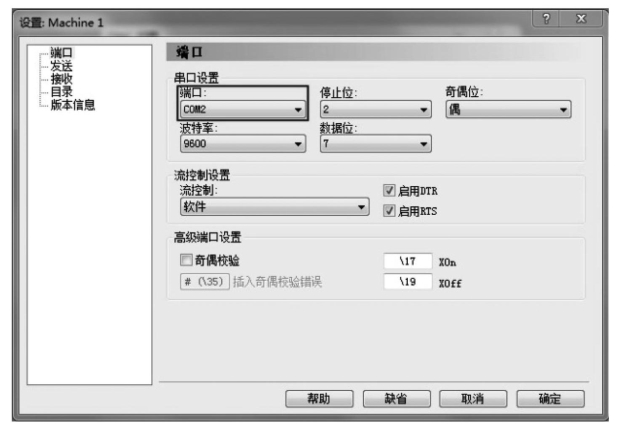
图5-3-36 程序传输参数设置界面
(5)传输程序:在传输菜单栏鼠标左键单击发送文件选项(见图5-3-37),弹出文件选项对话框(见图5-3-38),选中要传输的文件,单击“打开”即可,程序进入传输状态(见图5-3-39),传输完成后机床显示出传输完成的程序(见图5-3-40)。
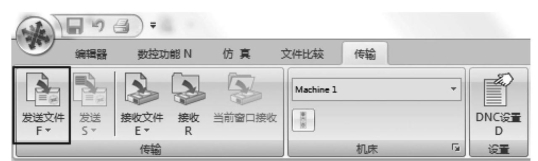
图5-3-37 程序传输发送文件
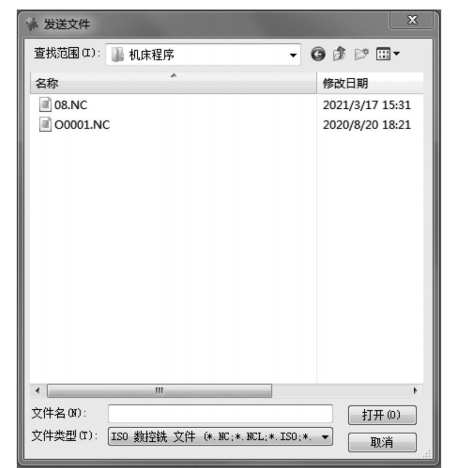
图5-3-38 文件选项对话框

图5-3-39 程序传输状态
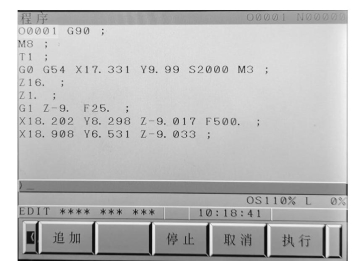
图5-3-40 程序传输完成
2.数控程序的在线加工
数控程序的在线加工就是数控程序通过外接PC在线传输程序,并且边传输、边加工,能够更快地提高编程与加工效率,具体操作方法如下。
在机床控制面板按下“在线加工模式”按钮![]() ,使系统进入在线加工状态,再按下“循环启动”按钮
,使系统进入在线加工状态,再按下“循环启动”按钮![]() ,机床进入在线加工等待状态。当按照数控程序在线传输的方式进行传输程序代码时,程序传入机床的瞬间机床就会立即进入加工状态。
,机床进入在线加工等待状态。当按照数控程序在线传输的方式进行传输程序代码时,程序传入机床的瞬间机床就会立即进入加工状态。

FANUC数控铣床程序输入与校验
